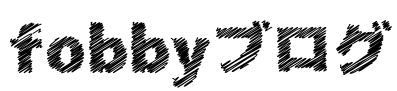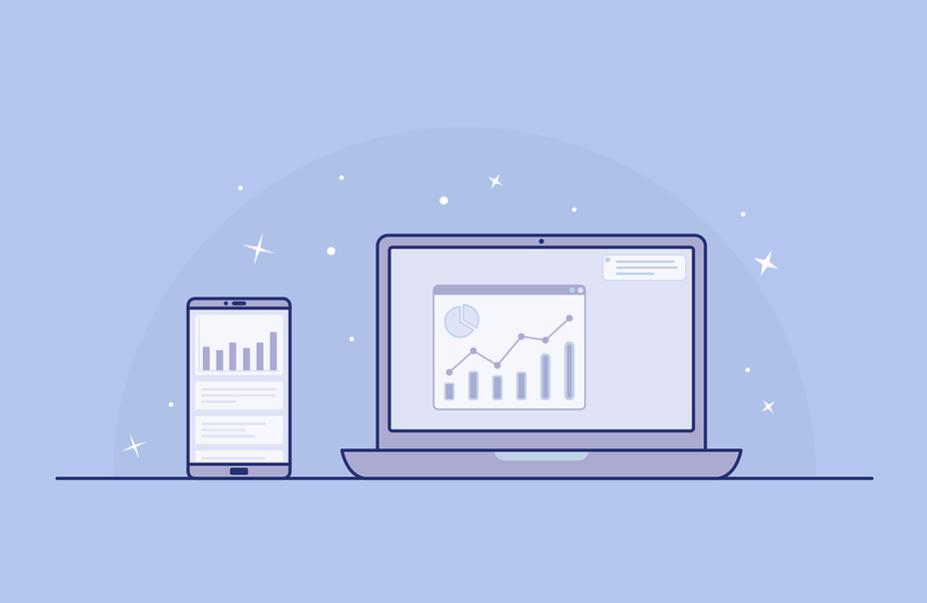みなさんこんにちは!
SEO対策には欠かせないGoogleアナリティクス。
1つ目のサイトはGoogleアナリティクスに登録していたけど、2つ目以降のサイトは登録していないよというそこのあなた!!
今すぐ2つ目以降のサイトもGoogleアナリティクスに登録しておきましょう!
ということで今回は、Googleアナリティクスへ新たにサイトを追加登録する方法を紹介していきたいと思います。
サイトURL追加
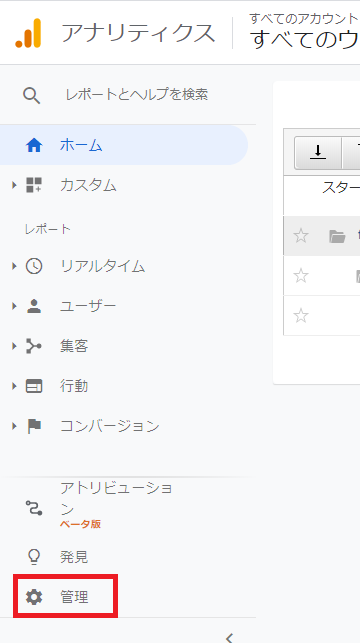
まず、自分のGoogleアナリティクスアカウントにログインしたら、管理画面の左サイドバーにある「管理」をクリックします。
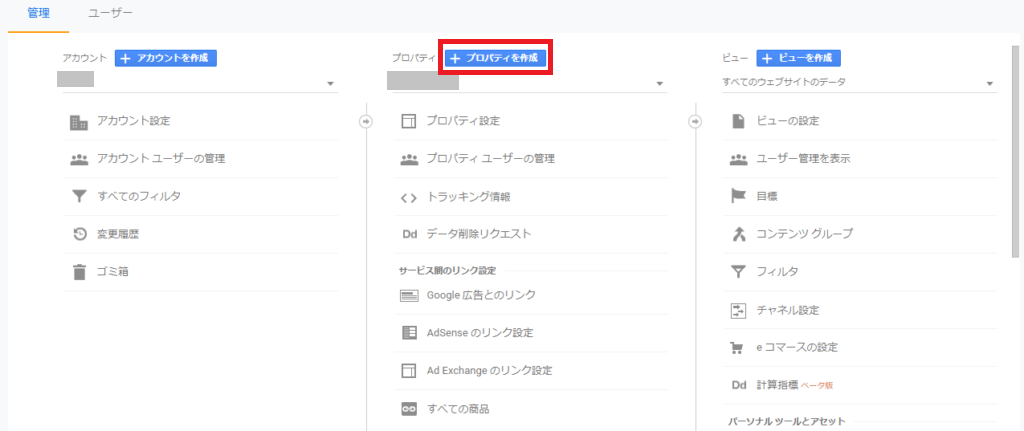
次に「プロパティを作成」をクリックします。
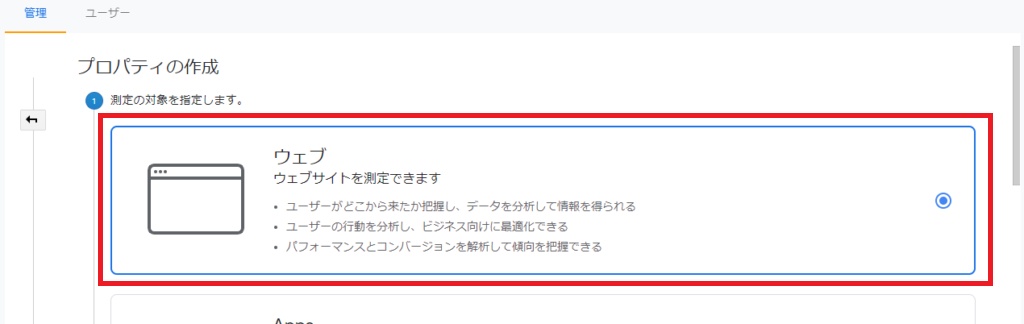
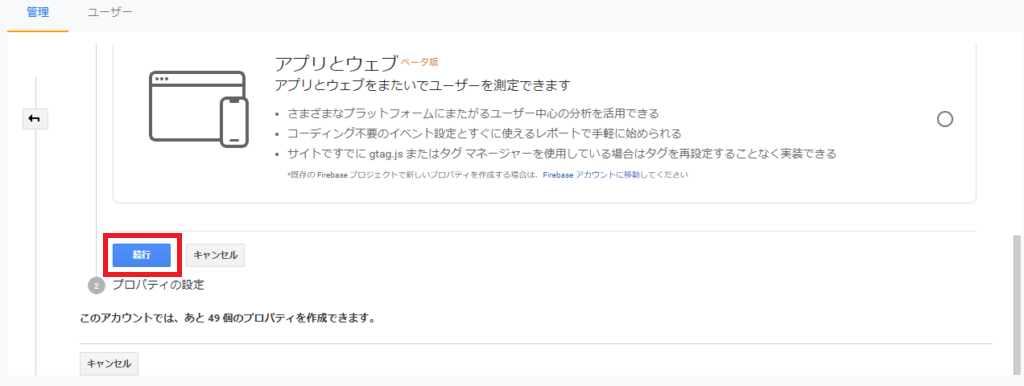
「ウェブ」を選択して「続行」をクリックします。
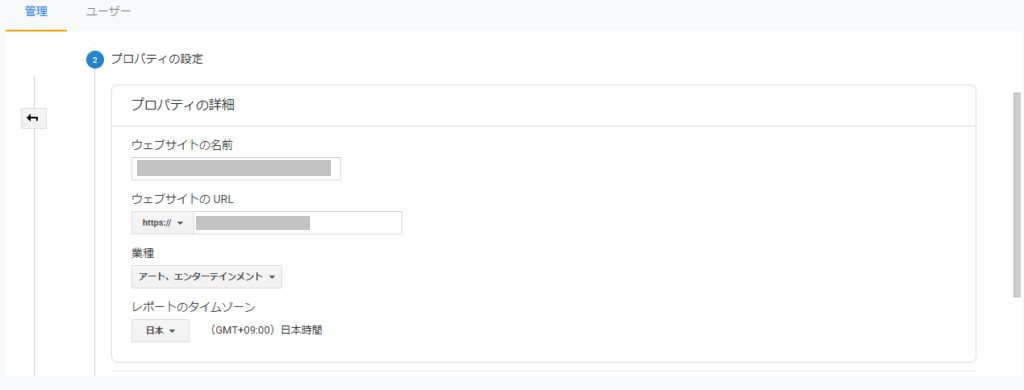
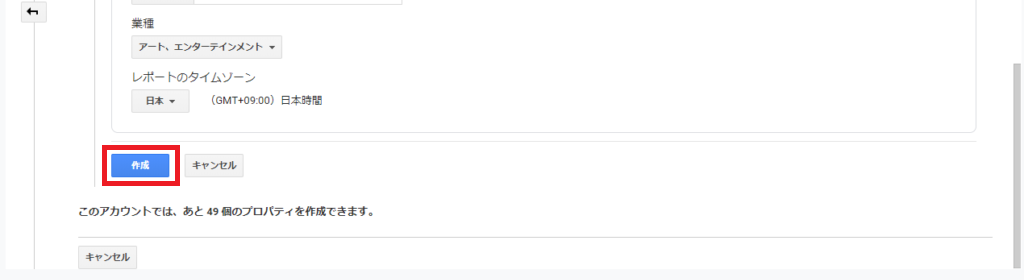
ウェブサイトの名前、ウェブサイトのURL、業種、レポートのタイムゾーンをそれぞれ設定し、「作成」をクリックします。
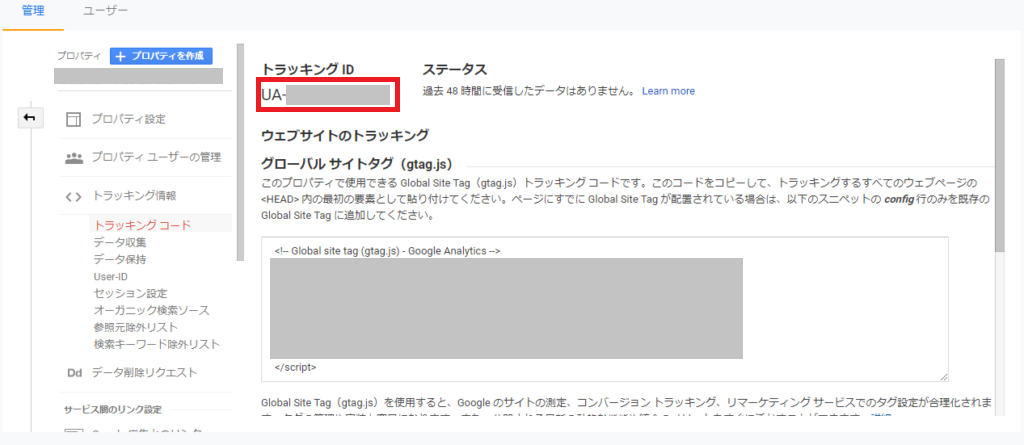
表示される「トラッキングID」をコピーします。
Google AnalyticsトラッキングIDの設定
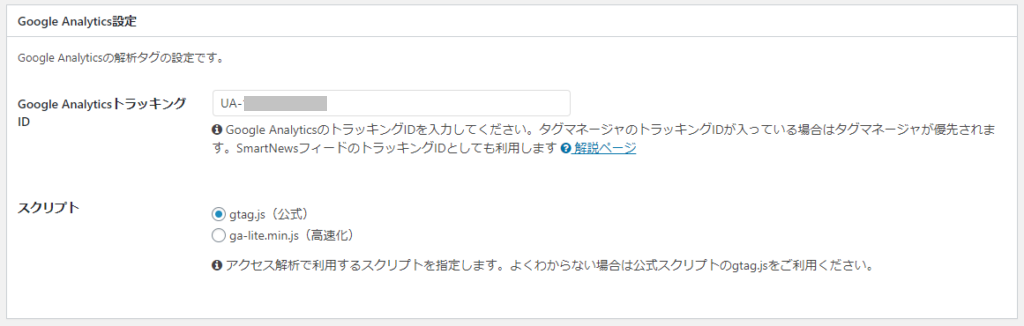
追加したい自分のサイトの編集画面に移動し、「Cocoon設定」から「アクセス解析・認証」を選び、「Google Analitics設定」欄のGoogle Analyticsトラッキング IDに先程コピーしたトラッキングIDを貼り付けて、「変更をまとめて保存」をクリックします。※今回はWordPressでテーマ「Cocoon」を例にしています
これでGoogleアナリティクス登録完了です!
レポートにデータが表示されるまで時間がかかる場合もあるので気長に待ちましょう!
もし、しばらく経ってもデータが集計されなかったり、集計されているがデータがおかしかったら、すぐに設定内容を確認してみましょう!